家に居ながら見たい番組がすぐに見れる見れる「動画配信サービス」を利用されている方が多くなってきています
そんな数ある動画配信サービスの中でも、見放題数No.1(2020年5月時点)の「U-NEXT」
作品数は映画、ドラマ、アニメなど200.000本配信されていて、そのうち2020年8月現在は190.000本が見放題作品となっています
さらに、マンガやラノベ、小説に雑誌などの電子書籍も読めるので非常に使い勝手の良いサービスです
こちらのサービスは登録から31日間の無料トライアルが用意されていますので気になる方、または気になっていた方はその期間中だけ利用してみるのも一つの手です
ただ、「無料だから使ってみよう」となっても、初めて使うので使い方が分からなかったり、登録する前にどうゆう機能があるのかも知りたいなと言う方もいると思います
そこで今回は、実際にU-NEXTを使って楽しんでいる私が、動画配信サービス「U-NEXT」の会員登録方法と登録後の視聴方法もあわせて画像付きでご紹介いたします!
- U-NEXTで見れるジャンル
- 会員登録方法
- 登録後の動画&本の視聴方法
- アプリでの使い方
なお、使う前に「実際に使った感想を知りたい」と言う方はこちらをご参考ください
U-NEXTとはどんなサービス?
豊富なジャンル数
まず「U-NEXT」ですが、動画配信の作品数が多いのも一つの特徴ですが、その作品数と同じくらいジャンル数も豊富に揃っています
現在、あるジャンルの一覧はこちらです
- 洋画
- 邦画
- 海外ドラマ
- 韓流・アジアドラマ
- 国内ドラマ
- アニメ
- キッズ
- ドキュメンタリー
- 音楽・アイドル
- バラエティ
- アダルト
- 雑誌
- マンガ
- ラノベ
- 書籍
動画は全11ジャンル、本は全4ジャンルが「U-NEXT」一つで見る事が出来るので、複数のジャンルを見たい方にはおすすめです
また、「音楽」ではライブ映像や、ミュージックビデオも視聴可能です
さらに、「バラエティ」では、「お笑い」だけでなく「宝塚」「パチスロ」「麻雀」も視聴できます
ただ、アプリでは「アダルト」の視聴が出来ませんので、ブラウザからの視聴のみになります
高画質&見逃し配信もカバー
U-NEXTの配信されている動画はHD画質で視聴が出来ます
なので、「きれいな画質で見たいよ」と言う方にはピッタリです
また、放送中のアニメや国内ドラマの見逃し配信をしているので、「リアルタイムで見れなかった!」や「録画し忘れた!」などがあった時も安心です
忙しい方や、見たい番組がたくさんあって見きれない人にも便利なサービスとなってます
U-NEXTの登録方法
登録前に基本情報を確認
「U-NEXT」は無料トライアルが31日間ありますが、そちらの期間が終了し、そのままご利用する場合、月額1,990円(税別)かかります
この料金は他の動画配信サービスと比べると高めの料金設定となっています
ただし、毎月1,200ポイント(3ヵ月ごとに残った分は消失)が貰えるので、このポイントを使えば月額約990円で豊富な作品が見る事が出来ます
逆を言うと、レンタルや本を利用せず、ポイントを使わない場合は少し厳しめの月額料金となっていますのでご注意ください
登録方法
まず、「U-NEXT」のサイトにアクセスします
次に、「まずは31日間 無料トライアル」をクリックします
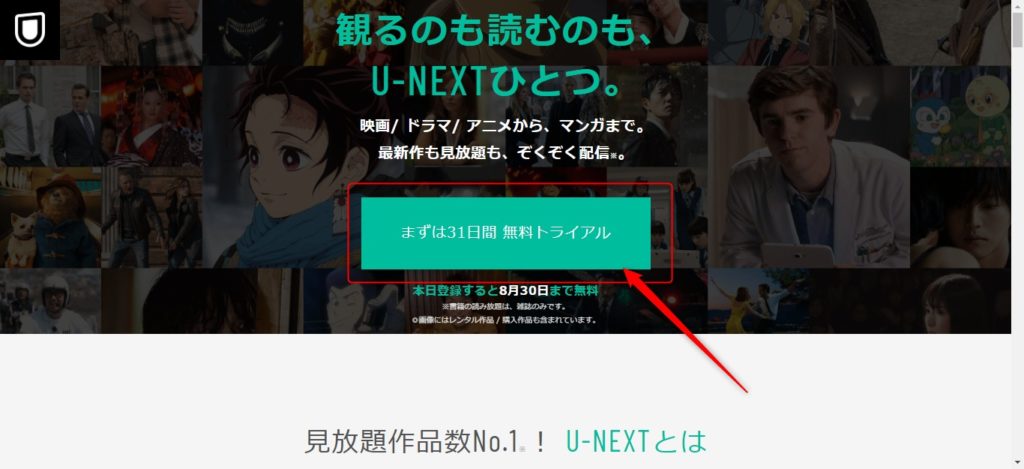
その後、「次へ」をクリックしていただくと情報入力の画面に移行します
そこで、「氏名」「生年月日」「性別」「メールアドレス」「パスワード」「電話番号」「お住まいの地域」をそれぞれ入力し、「次へ」をクリックします
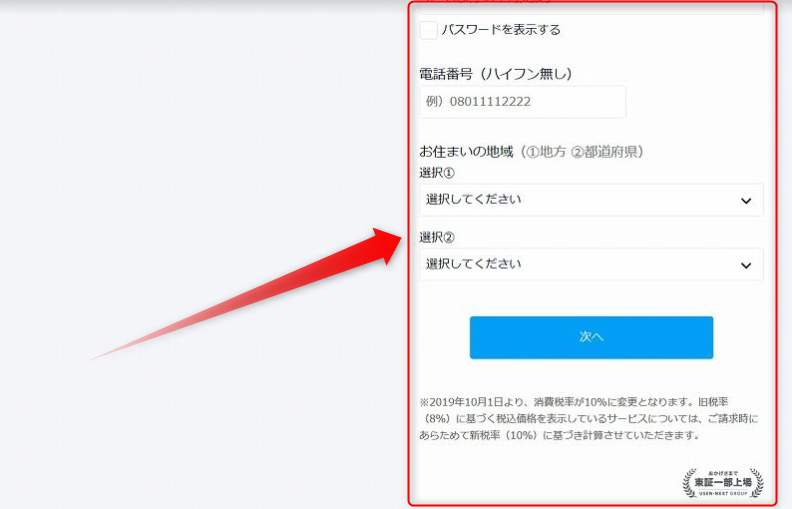
情報入力後の「次へ」をクリックした後に、無料トライアル期間が表示されますので「とりあえず無料期間中だけ使いたい」と言う方は必ずその日付を確認するようにしてください
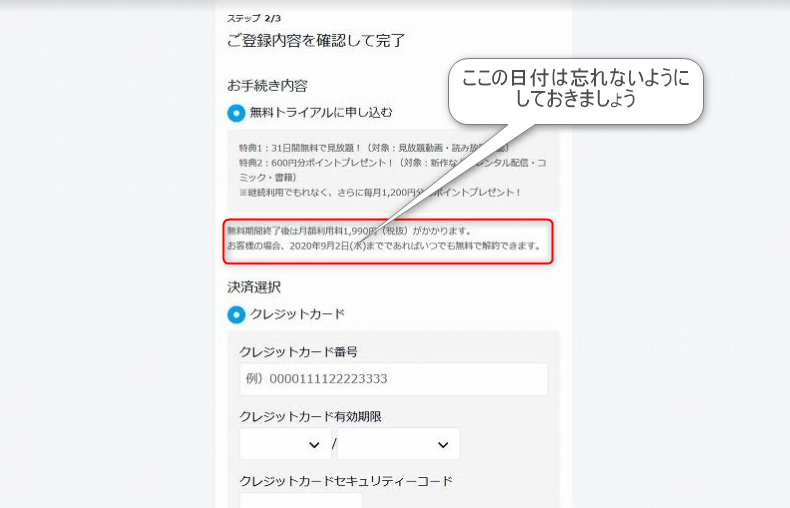
その後、支払い方法を選択し、情報を入力します
ただ、支払い方法登録の際に1点注意点がございまして、パソコンからの登録の場合、クレジット決済のみしか選択できないので、ドコモ払いなどのキャッシュ決済をご希望の場合はスマホから登録手続きをするようにしてください
情報入力後、入力内容に間違いがないかを確認していただき、「送信」をクリックすれば、会員登録完了です
無料トライアル登録時の特典と注意点
無料トライアルに登録すると、見放題作品が見れるほかに、特典として600ポイントが貰えます
このポイントを使えば、レンタル作品を見たり、マンガを読むことが出来ます
ただ、600ポイントで見れる範囲は、大まかにレンタルアニメ作品の場合は1話分、劇場版だと1本分、マンガだと1巻分、ラノベだとSALE対象品なら1冊になります
当然、無料期間が終了して1200ポイントもらえれば、その範囲内で見れる作品数はかなり増えますので、そこはご安心ください
また、「無料トライアル期間中だけ使いたい!」と言う方は、期間中に必ず退会するようにしてください
U-NEXTの退会の際、解約の後に退会手続きをしなければアカウントが削除されませんのでご注意ください
解約・退会方法に関してはこちらをご参考ください
なお、アプリの場合、画面上から解約手続きが出来ませんのでお気を付けください
U-NEXTアプリをダウンロードしよう
パソコンで見る場合は大丈夫ですが、スマホで見る場合はアプリをダウンロードする必要があります
App StoreまたはGoogle Playを開き、「U-NEXT」と検索し、アプリをインストールしてください
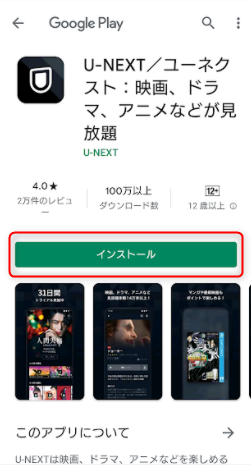
インストールが完了したらアプリを開きます。その後、「ログイン」をタップしていただき、「ブラウザでログイン」をタップしていただければ、「U-NEXT」を楽しむ準備の完了です!
①アプリを開き、ログイン
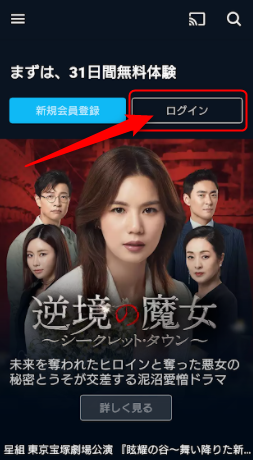
②ブラウザでログイン(アプリでログインの場合は登録時のIDとパスワードを入力してください)
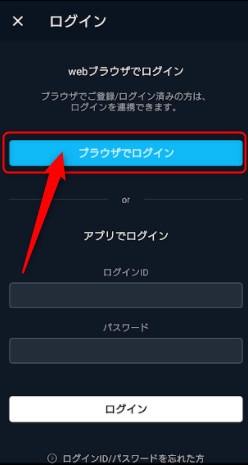
③U-NEXTを楽しもう!
U-NEXTの視聴方法
ホーム画面
まずホーム画面のご説明です。
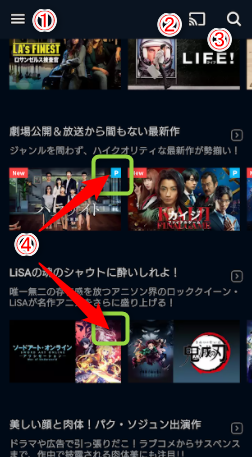
①メニューバー。こちらから設定やマイリスト、購入&ダウンロード済みの作品を確認できます。また、ジャンルの一覧もこちらから確認できます
②キャスト接続。Fire TV Stick等のキャスト先を選択し、接続することでTVで視聴することが出来ます。
③検索ボタン。見たい作品のタイトルを入れたり、ジャンルごとで作品を探すことが出来ます
④見放題かどうかは右端にマークがついているかで判断できます。この画面の場合、Pマークがなければ見放題、Pマークがついている場合はポイントを使って視聴することが可能な作品になります
動画
一番使うと思われる「動画」の視聴方法をご紹介します
視聴したい番組が決まったら、その作品を選択します。今回はアニメ作品の「宇宙よりも遠い場所」を見てみましょう
検索で作品名を入れ、作品をタップします
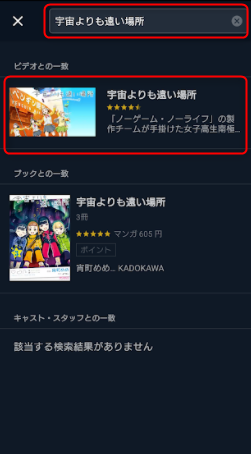
初視聴の場合はタイトル下の枠のところに1話が表示されますのでそのままタップしてください。視聴後は、前回見た途中から視聴可能です。もしも、決まった話数から見たい場合は「エピソードを選択」していただければリストが開くのでそこから見たい話数を探してください
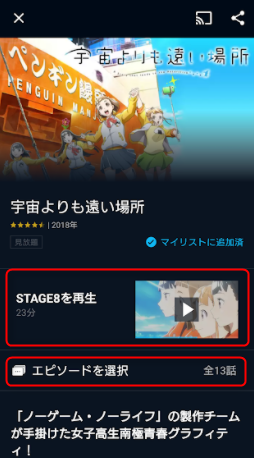
見たい話数をタップすれば視聴開始です!
なお、視聴しながら30秒スキップや10秒戻し、キャスト接続なども出来ます
本を読みたい
今度は、本を読む場合のご説明を致します
今回はマンガ作品の「SPY×FAMILY」の1巻をポイントで購入して読んでみましょう
動画の時と同様、検索して作品をタップします

今回は1巻を読みたいので「同じシリーズの作品」をタップします
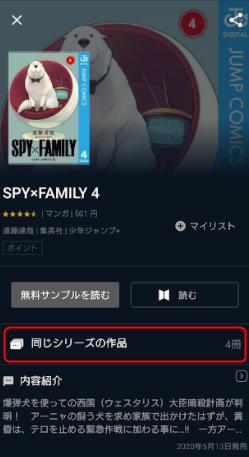
作品の一覧が出ますので、その中から1巻を選び、「ポイントを利用して0円で購入」を選択します
①1巻を選ぶ
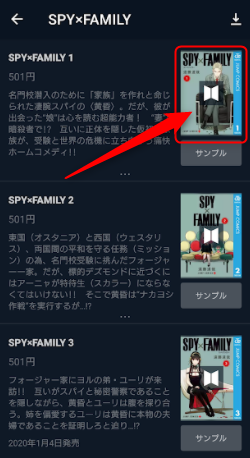
②ポイントで購入する
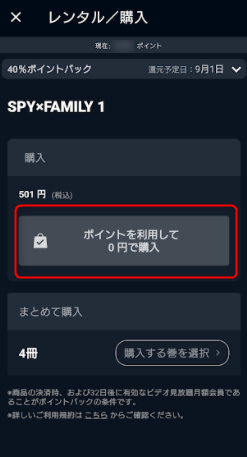
購入し終わった後に読む方法は3つあります
- 購入後、すぐに表紙が出ますのでそのまま読み進める
- ホーム画面のメニューバーから「購入済み」または「ダウンロード済み」を選びそこから読む
- ホーム画面をスクロールして出てくる「つづきを読む」から選んで読む
まとめ
U-NEXTは月額費用が他の動画サイトに比べ、高めの設定となっています
ただ、豊富なジャンル数と作品数。さらに、毎月ポイントが1200ポイントが貰えるので多くの作品を楽しみたいと言う方にはおすすめの動画配信サービスとなっています
私自身は、アニメだけでなく、マンガやラノベも楽しみたい人間なので非常に楽しく利用させていただいております!
こちらの記事を読んでいただいて「使ってみようかな」と思った方は是非無料トライアルをご利用くださいね
また「他の動画配信サービスも知りたいな」と言う方はこちらの記事をご参考くださいね
それでは、今回はこの辺で!











